情報番号:014730 【更新日:2014.01.15】
タッチ操作でデスクトップのタスクバーによく使うアプリをピン留め(追加)する方法<Windows 8.1>
対応機器・対象OSとカテゴリ
| 対応機種 |
|
| 対象OS |
Windows 8.1 |
| カテゴリ |
Windowsの操作/設定、タッチパネル、Windowsの便利な使いかた、スタート画面、タッチパネルの使いかた |
回答・対処方法
はじめに
よく使うアプリをピン留めしておくと、次回からは簡単に起動することができます。
ここでは、タッチ操作でよく使うアプリをデスクトップのタスクバーにピン留めする方法を紹介します。
※Windows 8.1でデスクトップのタスクバーにピン留めできるアプリはデスクトップアプリのみでしたが、Windows 8.1Update(KB2919355)を適用するとストアアプリもピン留めできるようになります。
※本情報は、2014年4月9日にマイクロソフト社から提供されている「KB2919355」が適用されていることが前提となります。未適用の場合は、[015326:Windows 8.1 Update(KB2919355)をインストールする方法]を参照して適用してください。
操作手順
※例として「カレンダー」をデスクトップのタスクバーにピン留めする操作で説明します。
- スタート画面で下から上にスワイプ(画面に指を置き、画面を軽くはらうように動かす)します。
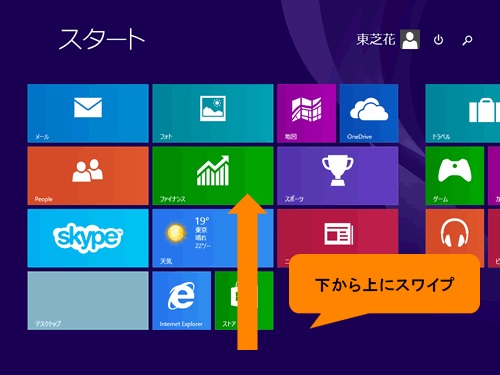 (図1)
(図1)
- アプリビューが表示されます。ピン留めしたいアプリを長押し(ロングタップ)します。
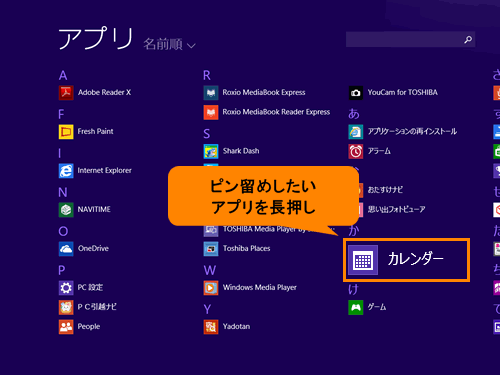 (図2)
(図2)
- 画面下部にメニューが表示されます。[タスクバーにピン留めする]をタップします。
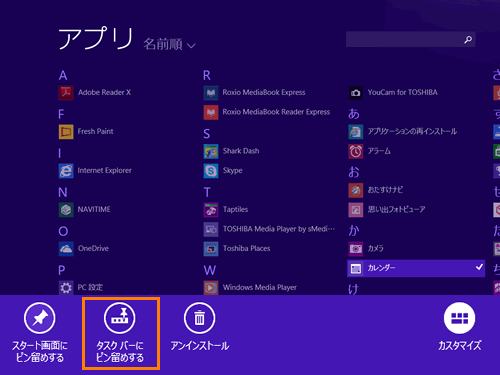 (図3)
(図3)
- アプリビュー上のアイコンが表示されていない部分をタップします。
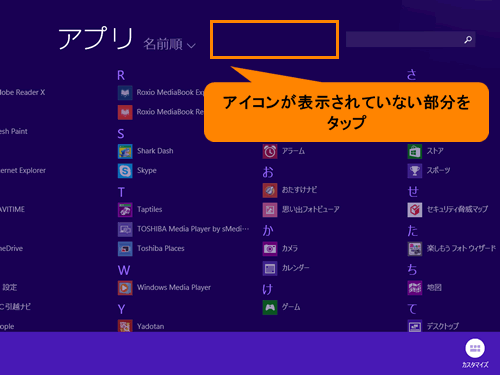 (図4)
(図4)
- アプリビューから[デスクトップ]をタップします。
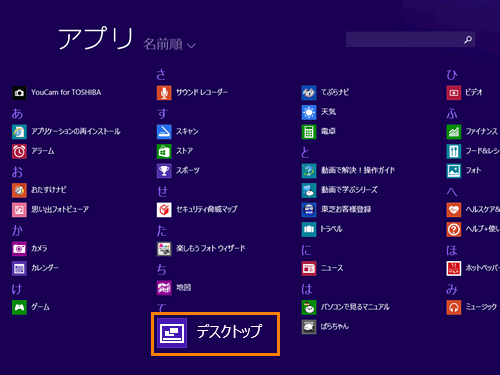 (図5)
(図5)
- デスクトップが表示されます。タスクバーにピン留めされていることを確認してください。
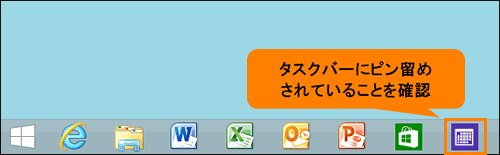 (図6)
(図6)
タッチ操作でデスクトップのタスクバーによく使うアプリをピン留め(追加)する操作は以上です。
関連情報
以上
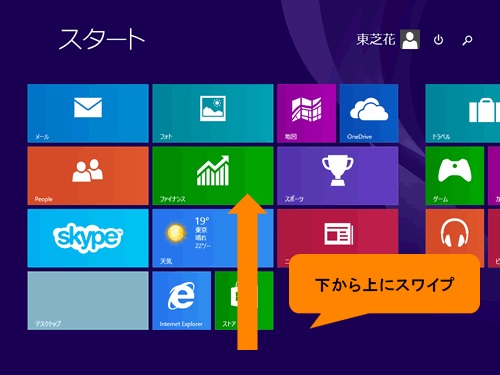 (図1)
(図1)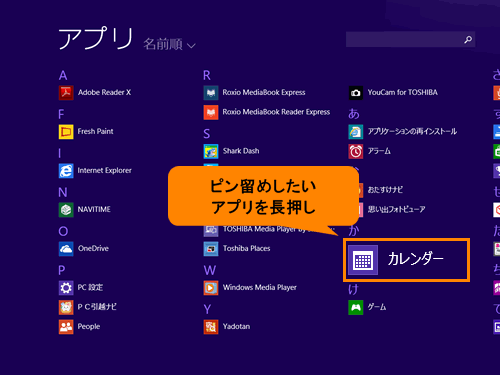 (図2)
(図2)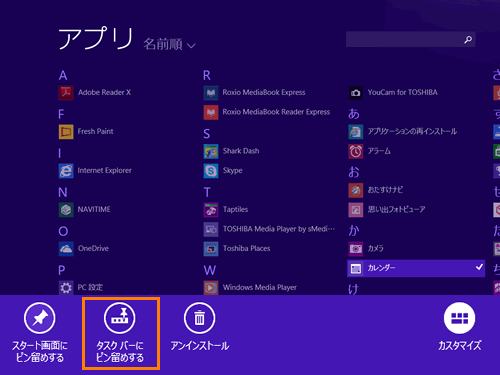 (図3)
(図3)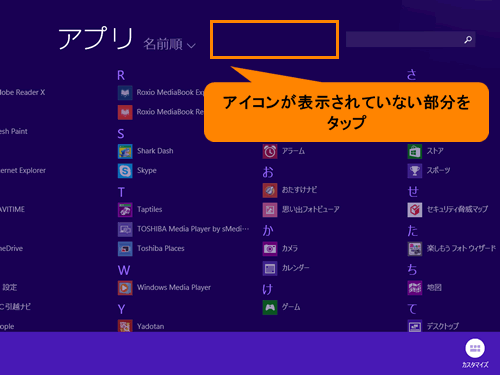 (図4)
(図4)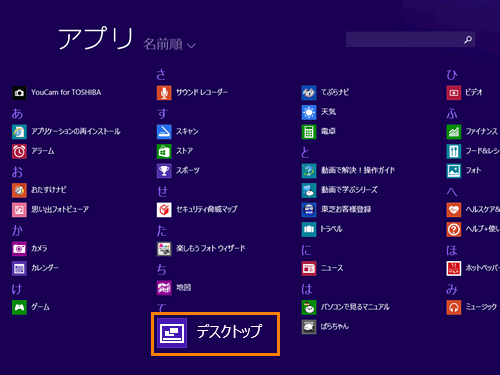 (図5)
(図5)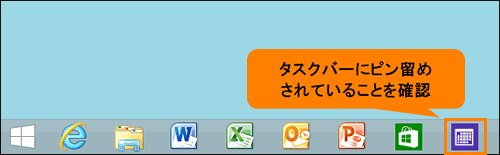 (図6)
(図6)